KITFS84SKTEVM快速入门
本页将帮助您了解KITFS84SKTEVM板。
跳转至
1. 快速入门
恩智浦的模拟产品开发板提供了一个易于使用的恩智浦产品评估平台。该板支持各种模拟、混合信号和电源解决方案。它们整合了单片集成电路系统级封装设备,采用成熟的高容量技术。恩智浦产品能够延长电池使用寿命,缩小设备尺寸,减少组件数量,降低成本和提升性能,帮助您打造先进的系统。
本页面将指导您完成设置和使用KITFS84SKTEVM评估板的过程。
1.1 套件内含物/装箱单
KITFS84SKTEVM内含物包括:
- 组装和测试好的评估板,放在防静电袋中
- 3.0英尺USB-STD A转USB-B-mini线缆
- 3个连接器,接线端子插头,2个位置,3.81 mm细线
- 两个连接器,接线端子插头,3个位置,3.81 mm细线
- 板上安装的跳线
- 快速入门指南
1.2 其他硬件
除了套件内含物外,使用此套件时,还需要使用以下硬件。
- 电源范围为8.0 V至60 V,电流限制初始设置为1.0 A.
1.3 Windows PC工作站
此评估板需要Windows PC工作站。在使用此评估板时,满足这些最低规格可产生较好的效果。
- 支持USB的计算机,支持Windows 7或Windows 10
1.4 软件
使用此评估板时,必需先安装软件。评估板的信息页上提供了所有列出的软件,网址为http://www.nxp.com/KITFS84SKTEVM。
- FlexGUI最新版本
- FS84-QFN48EP-OTP.xlsm
- Java安装http://www.oracle.com/technetwork/java/javase/downloads/jre8-downloads-2133155.html
1.5 用户手册
有关推荐组件和板配置的更多详细信息,请参见UM11500, KITFS84SKTEVM评估板。
2. 硬件介绍
2.1 板特性
- VBAT电源连接器(插孔和Phoenix)
- VPRE输出能力高达1.0 A (插座限制)
- VBUCK1
- VBUCK3
- VBOOST 5.0 V或5.74 V
- LDO1和LDO2,从1.1 V到5.0 V
- 点火钥匙开关
- FS0B外部安全引脚
- 嵌入式USB连接,方便连接软件GUI (接入SPI总线、IO、RSTB、FS0B、INTB、调试器、MUX_OUT、稳压器)
- 指示信号或稳压器状态的LED
- 支持OTP熔断功能
- 用于寄存器访问、OTP仿真和编程的USB连接
- 电压监测跳线设置
2.2 板说明
KITFS84SKTEVM可以灵活地使用此设备的所有功能,并在应用的主要部分进行测量。板上安装的KL25Z MCU与FlexGUI软件相结合,可以在读写模式下访问寄存器。所有稳压器均可通过连接器访问。非用户信号,比如DC/DC开关节点,被映射到测试点上。可通过连接器访问数字信号(SPI、RSTB等)。Wake1引脚有一个开关来控制(点火)它们。VBAT开关可用于打开或关闭设备。
该套件的主要目的是刻录OTP配置。该套件可以在仿真或OTP模式下运行。在仿真模式下,只要有电源供应,板配置仍然有效。OTP模式使用熔断配置。该设备可3次熔断。在OTP模式下,设备总是从熔断配置开始,除非用户希望用仿真模式覆盖OTP配置。该板可以熔断OTP,不需要任何额外的工具或板。
注:由于使用了插座,该套件并不适用于性能测量或高于1.0 A的电流。
2.3 板组件
KITFS84SKTEVM评估板概述
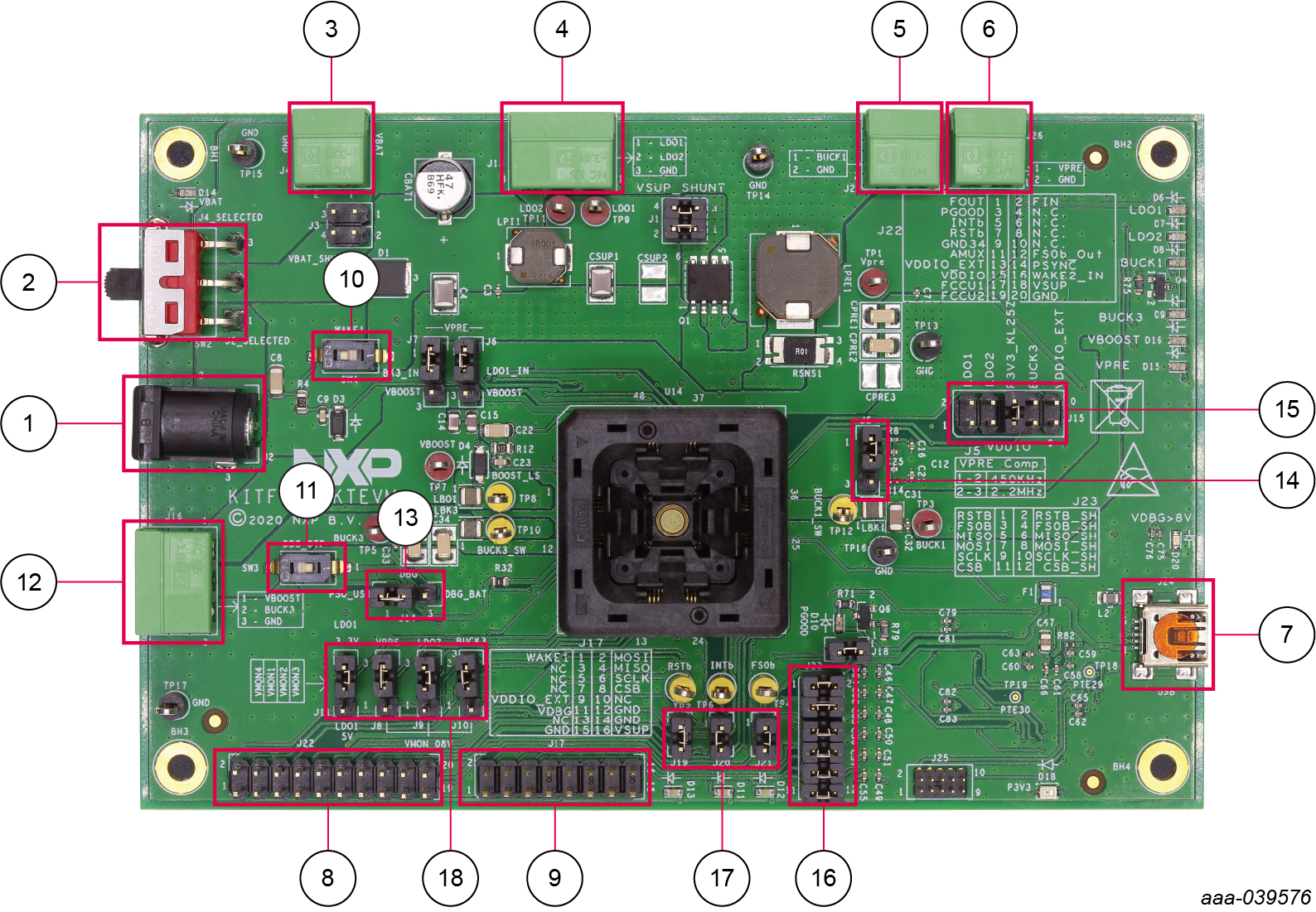
- VBAT插孔连接器
- VBAT三位置开关
- VBAT Phoenix连接器
- LDO1/LDO2电源
- VPRE电源
- BUCK1电源
- USB接头(适用于FlexGUI控制)
- 调试连接
- 编程
- Wake1开关
- OTP刻录电压开关
- VBOOST和BUCK3电源
- DEBUG电压源
- 补偿网络选择
- VDDIO选择
- 与MCU连接的SPI / RSTB / FS0B
- RSTB、INTB和FS0B信号
- VMONx选择
表1. 评估板组件描述
| 编号 | 说明 |
|---|---|
| 1 | VBAT插孔连接器 |
| 2 | VBAT三位置开关
|
| 3 | VBAT Phoenix连接器 |
| 4 | LDO1/LDO2电源 |
| 5 | VPRE电源 |
| 6 | BUCK1电源 |
| 7 | USB接头(适用于FlexGUI控制) |
| 8 | 调试连接。访问:
|
| 9 | 编程
|
| 10 | Wake1开关 |
| 11 | OTP刻录电压开关 |
| 12 | VBOOST和BUCK3电源 |
| 13 | 来自USB (推荐)或VSUP的DEBUG电压源 |
| 14 | VPRE补偿网络选择,2.2 MHz或450 kHz |
| 15 | 来自设备稳压器或外部源的VDDIO源 |
| 16 | 设备和MCU之间可断开SPI、RSTB或FS0B |
| 17 | RSTB、INTB和FS0B信号此处可用(设备引脚级) |
| 18 | 允许从稳压器选择VMON或0.8 V的固定值 |
2.4 支持其他板
有关推荐组件的更多详细信息,请参见UM11500, KITFS84SKTEVM评估板用户手册。
3. 配置硬件
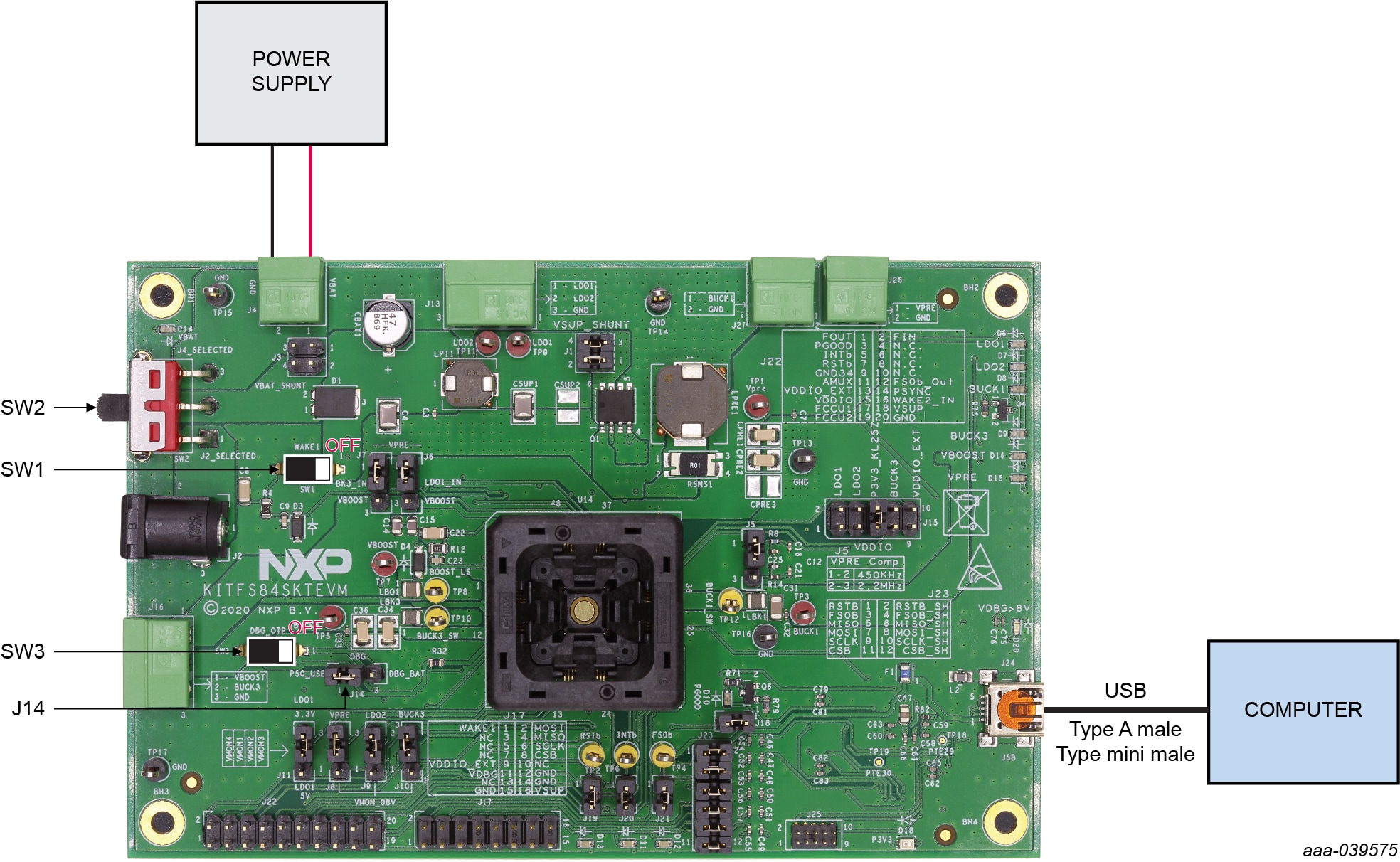
要配置硬件和工作站,请完成以下步骤:
- 安装配置的跳线。
表2. 跳线配置
跳线 配置 J14 连接1-2 (从USB连接DBG引脚上的5.0 V电压) - 对配置开关进行配置
表3. 开关配置
开关 配置 SW1 打开(WAKE1) SW3 中间位置(VBAT关闭) SW2 打开(OTP编程关闭) - 使用所提供的USB 2.0线缆将Windows PC USB端口连接到KITFS84SKTEVM开发板。
将直流电源设置为12 V,将电流限制设置为1.0 A。关闭电源后,将直流电源正负输出连接到KITFS84SKTEVM VBAT Phoenix连接器(J4). - 打开电源。
- 关闭SW1。
注:在此步骤中,产品处于调试模式,并且所有稳压器都处于关闭状态。用户可以使用OTP配置启动或在启动之前配置镜像寄存器。一旦移除J14跳线,启动就会生效。
3.1 支持其他板
有关硬件配置的更多详细信息,请参见UM11500, KITFS84SKTEVM评估板用户手册。
4. 安装软件
该开发套件使用FlexGUI软件。FlexGUI软件基于Java JRE。
准备Windows PC工作站分3步。
- 安装适当的Java SE运行时环境(JRE)。
- 安装Windows 7 FlexGUI驱动程序。
- 安装FlexGUI软件包。
4.1 安装Java JRE
- 通过以下网址下载Java JRE (Java SE运行时环境):http://www.oracle.com/technetwork/java/javase/downloads/jre8-downloads-2133155.html (8u162或更新版本)。
- 打开安装程序并按照安装说明进行操作。
- 成功安装后,重新启动计算机。
4.2 安装Windows 7 FlexGUI驱动程序
在Windows 7 PC上,需要安装虚拟COM端口。按以下步骤安装Windows 7 FlexGUI驱动程序。
注: 在Windows 10上,没有必要安装虚拟COM端口,因为它使用通用COM端口驱动程序。
- 将套件连接到计算机。
- 在Windows PC上,打开设备管理器。
- 在“设备管理器”窗口,右击SECON FLEX GUI SLAVE,然后选择Properties (属性)。
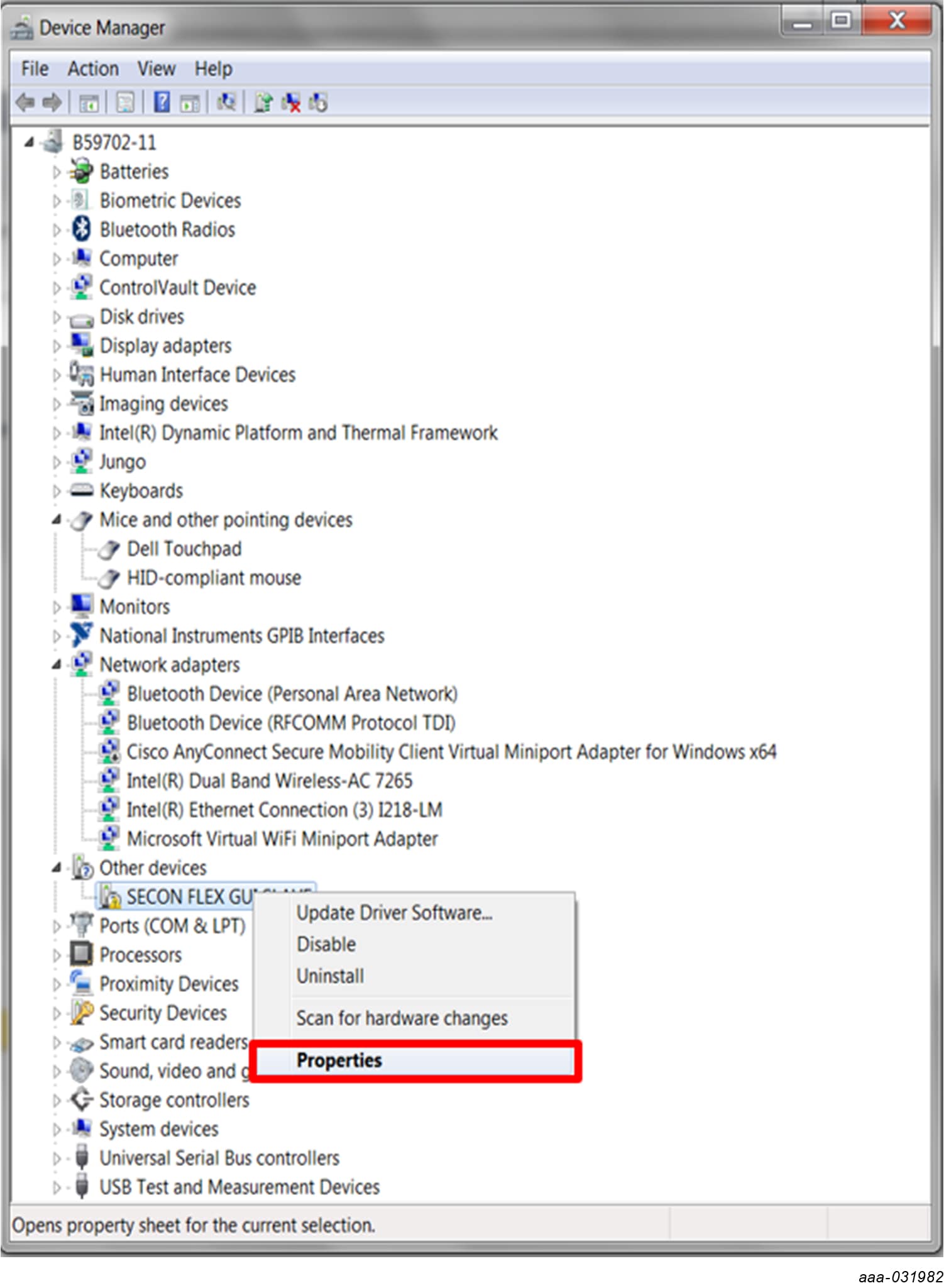
- 在SECON FLEX GUI SLAVE Properties窗口,点击Update Driver (更新驱动程序)。
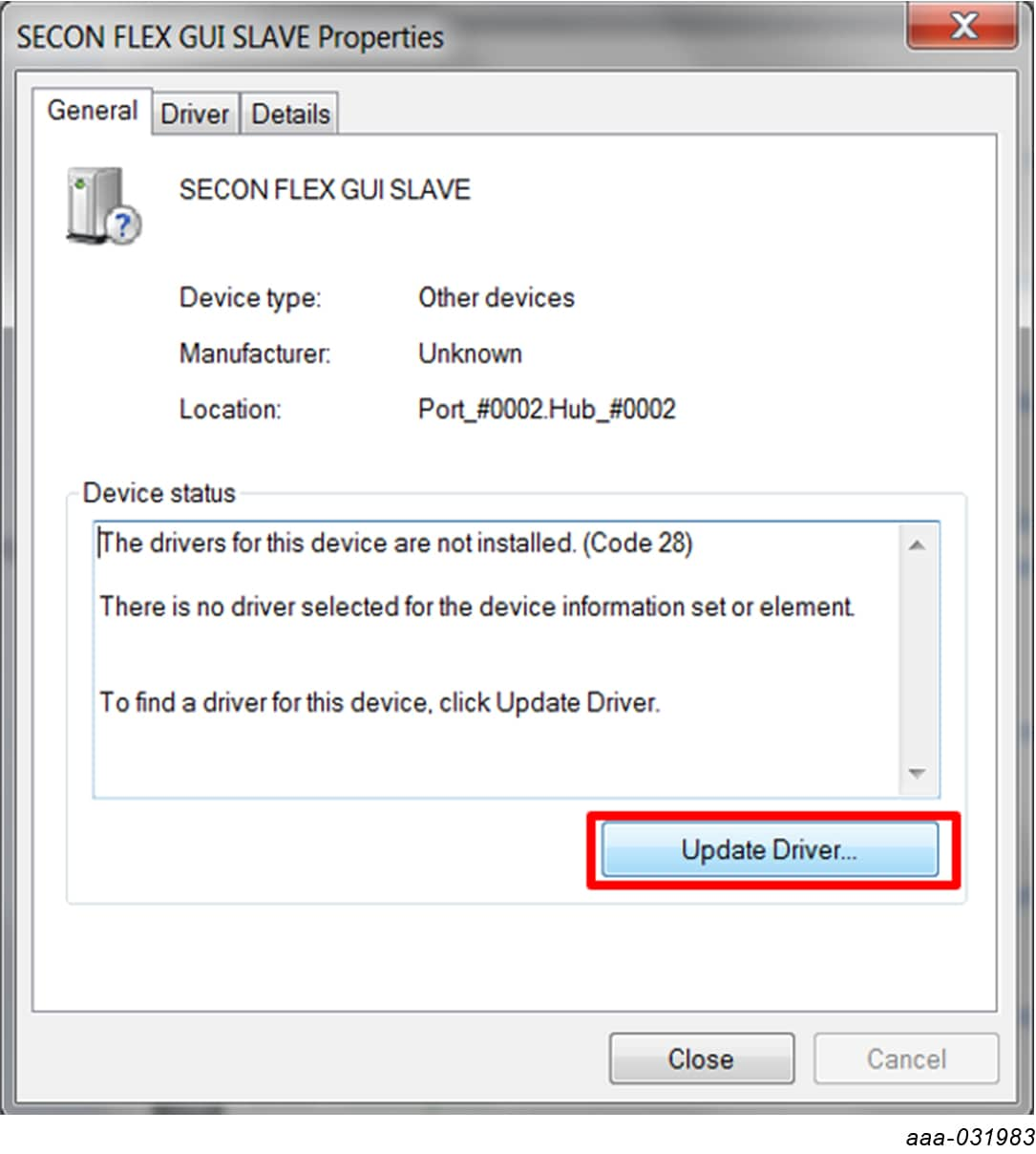
- 在Update Software Driver (更新软件驱动程序)窗口,选择Browse my computer for driver software (浏览计算机寻找驱动程序软件)。
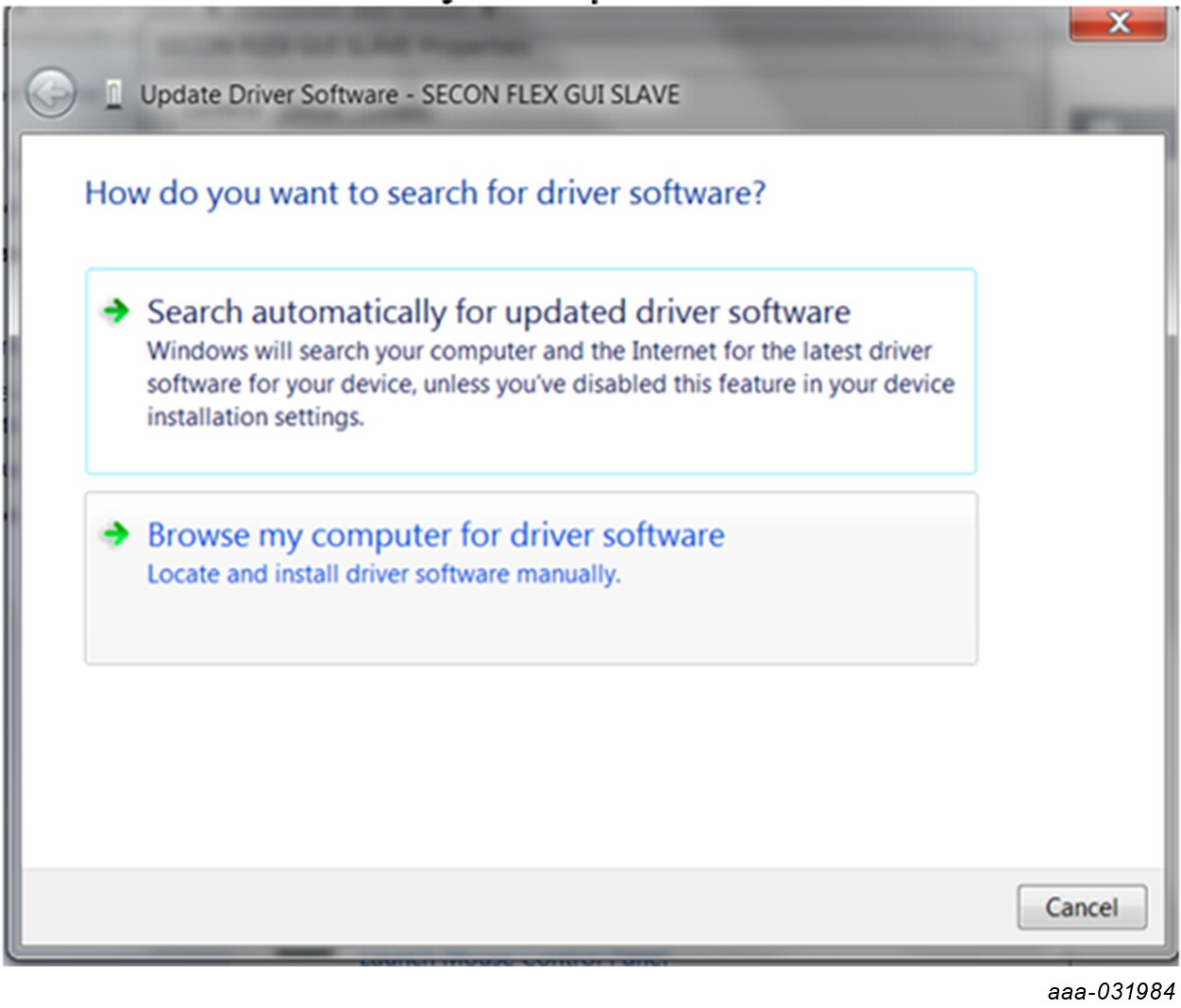
- 选择Let me pick from a list of device drivers on my computer (从计算机的设备驱动程序列表进行选择),然后点击Next (下一步)。
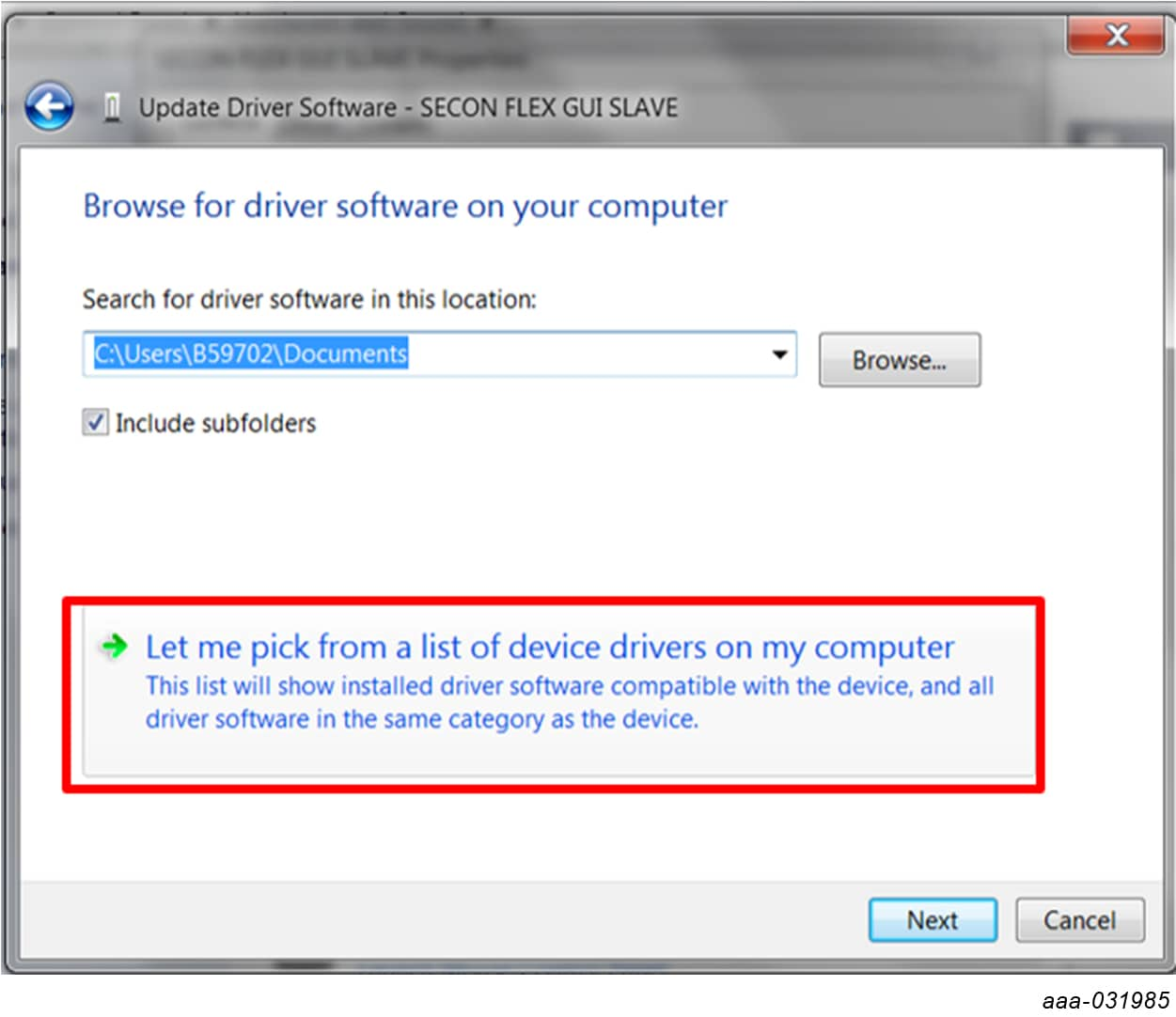
- 从列表中选择Ports (COM & LPT),然后点击Next (下一步)。
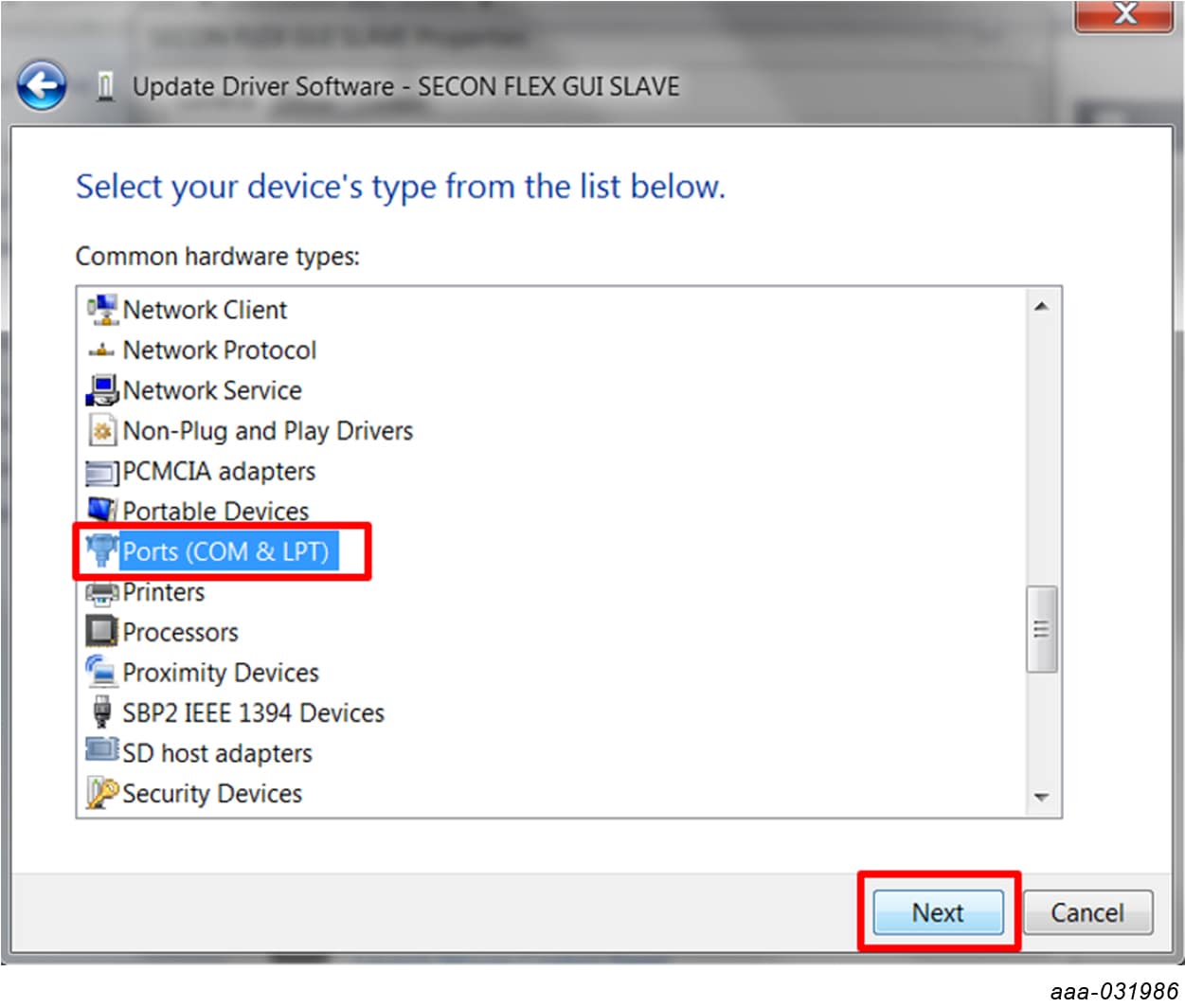
- 点击Have Disk (有磁盘)。
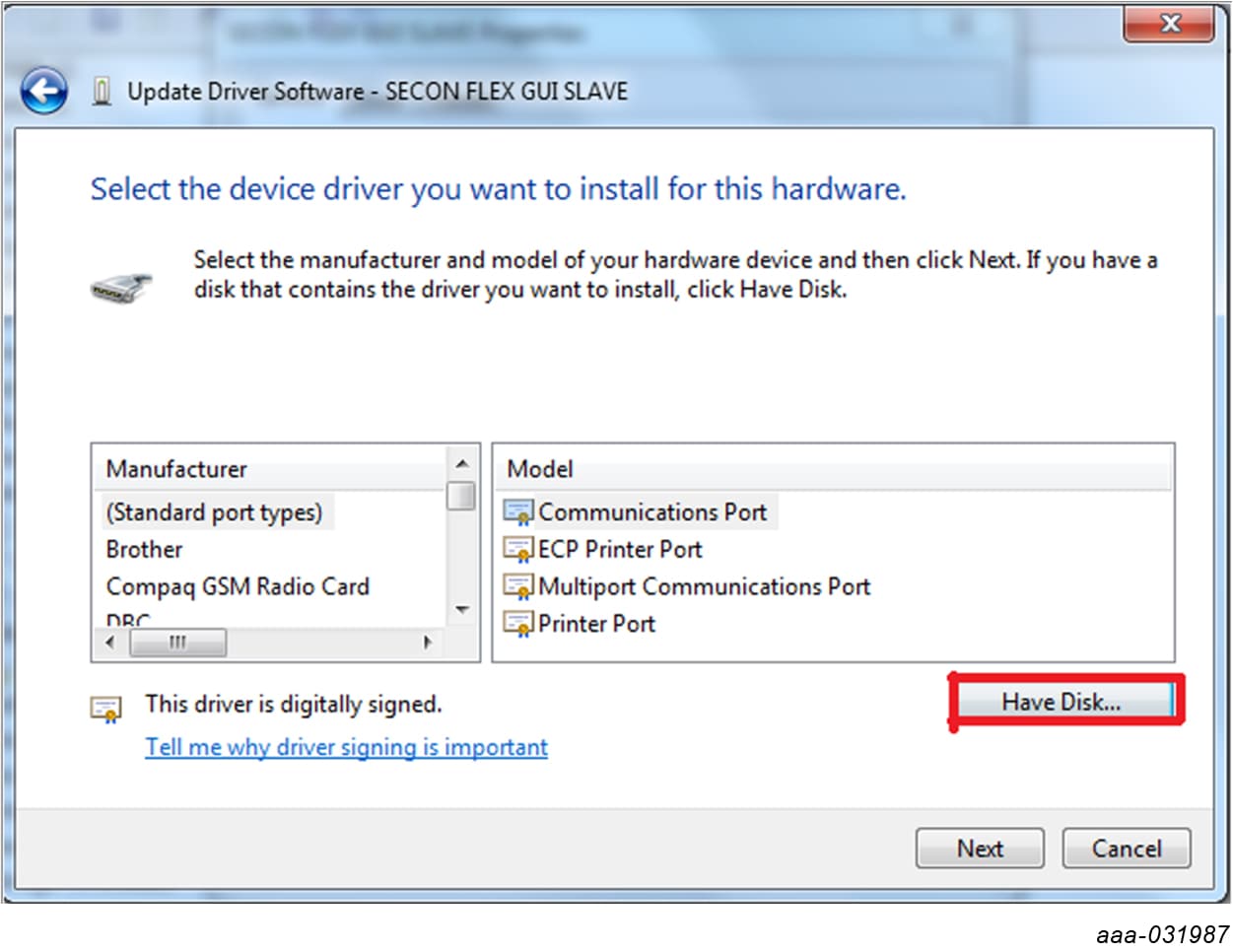
- 点击Browse (浏览)。
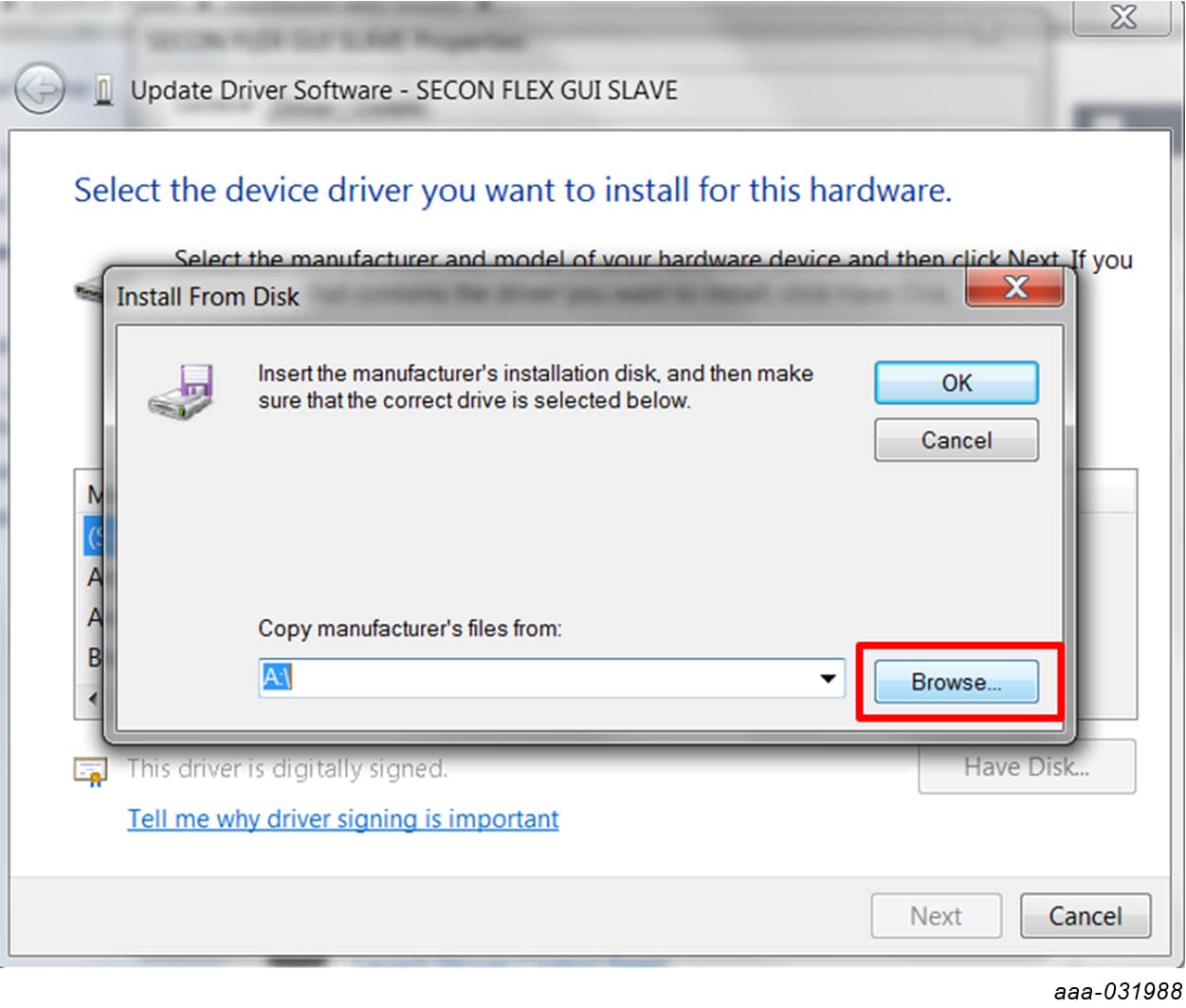
- 在Locate File (寻找文件)窗口,寻找并选择fsl_ucwxp,然后点击Open (打开)。
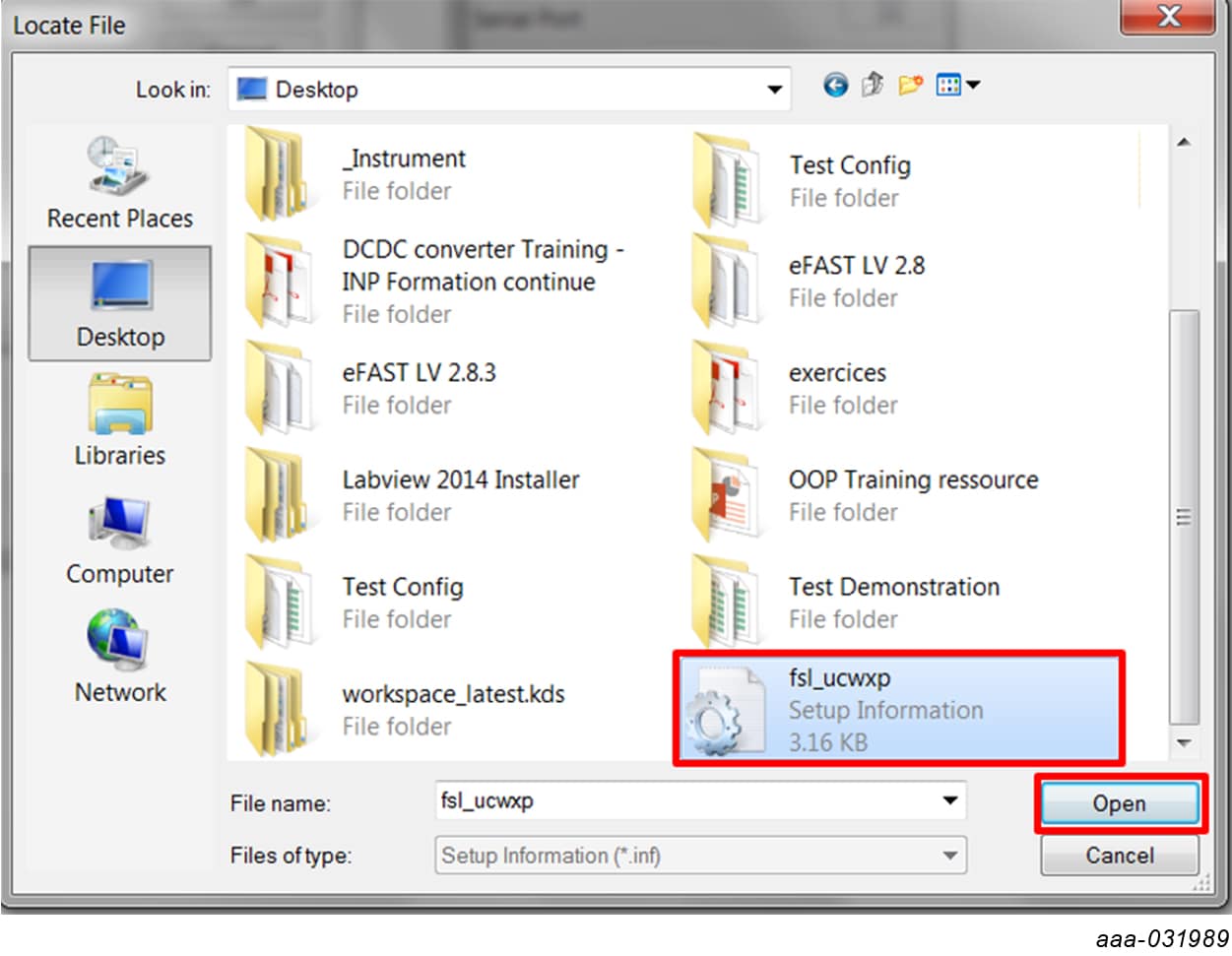
- 在Install from Disk (从磁盘安装)窗口,点击OK (确定)。
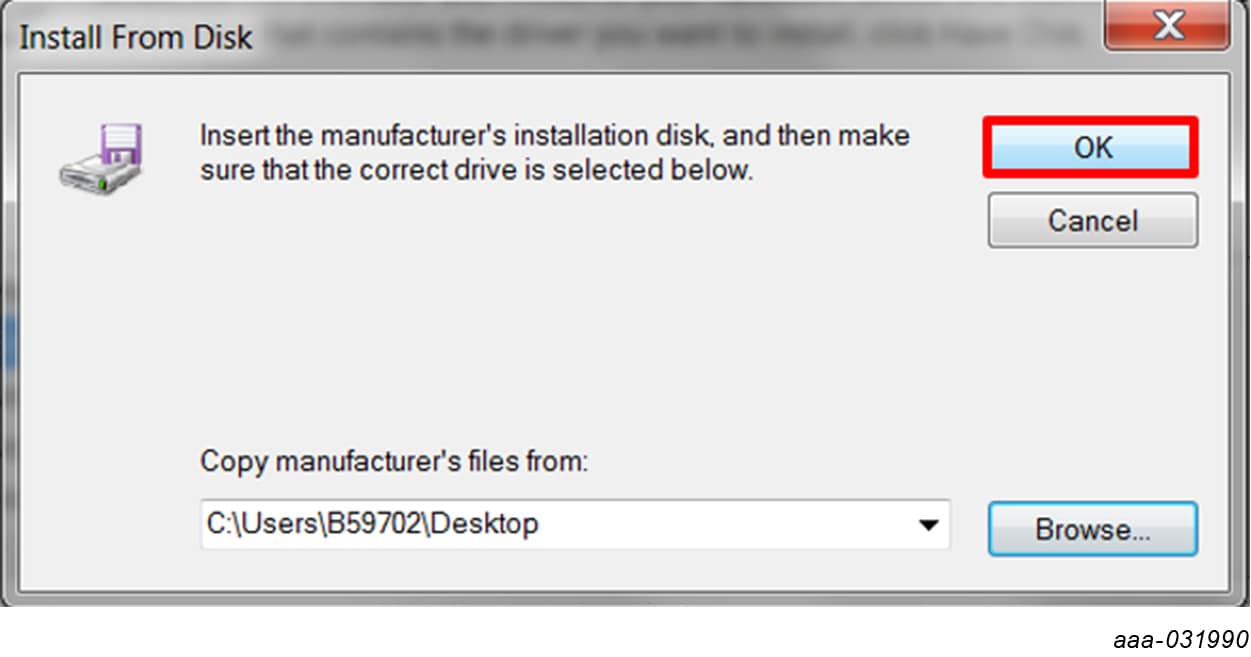
- 如出现提示,在Windows Security窗口,点击Select this driver software anyway (选择该驱动程序软件)。
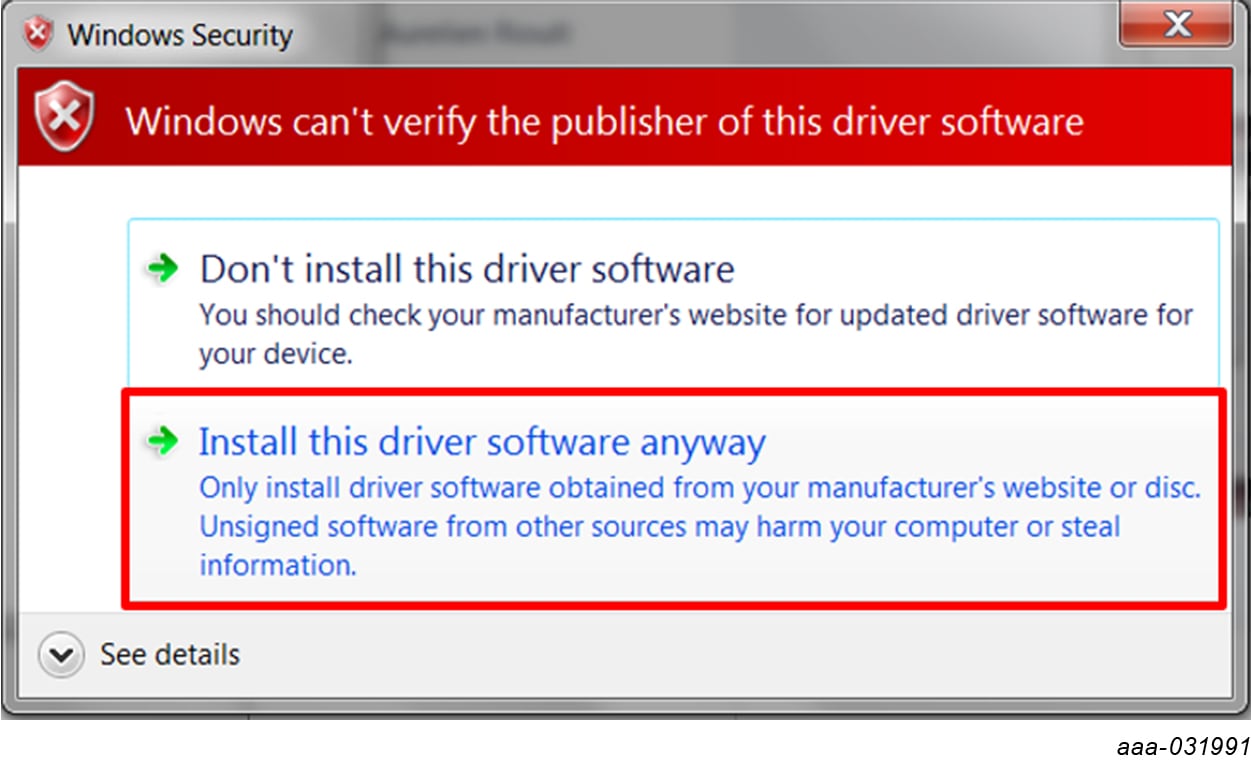
- 安装完成后,关闭该窗口。
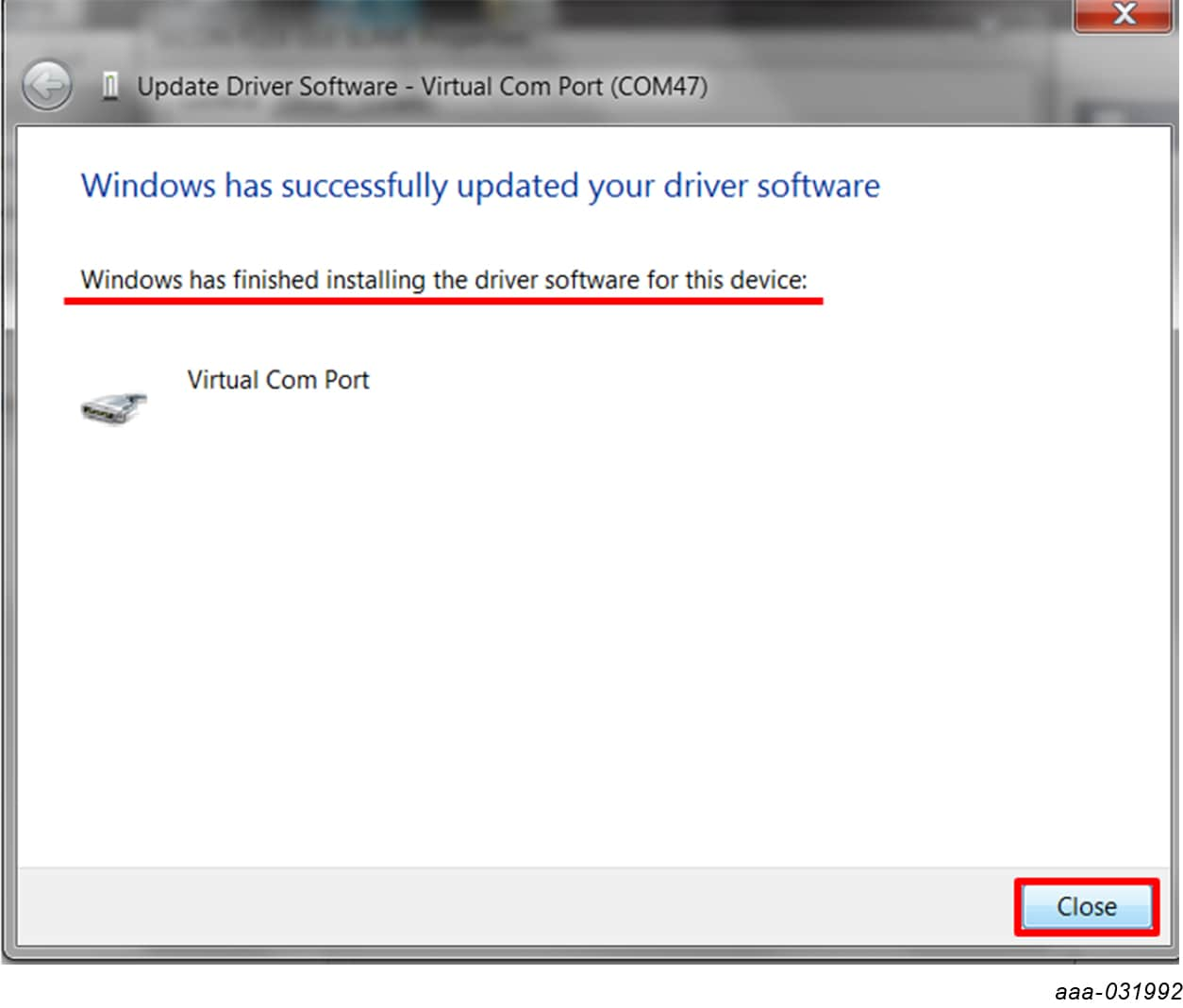
- 在Virtual Com Port Properties (虚拟COM端口属性)窗口,验证该设备正常运行,然后点击Close (关闭)。
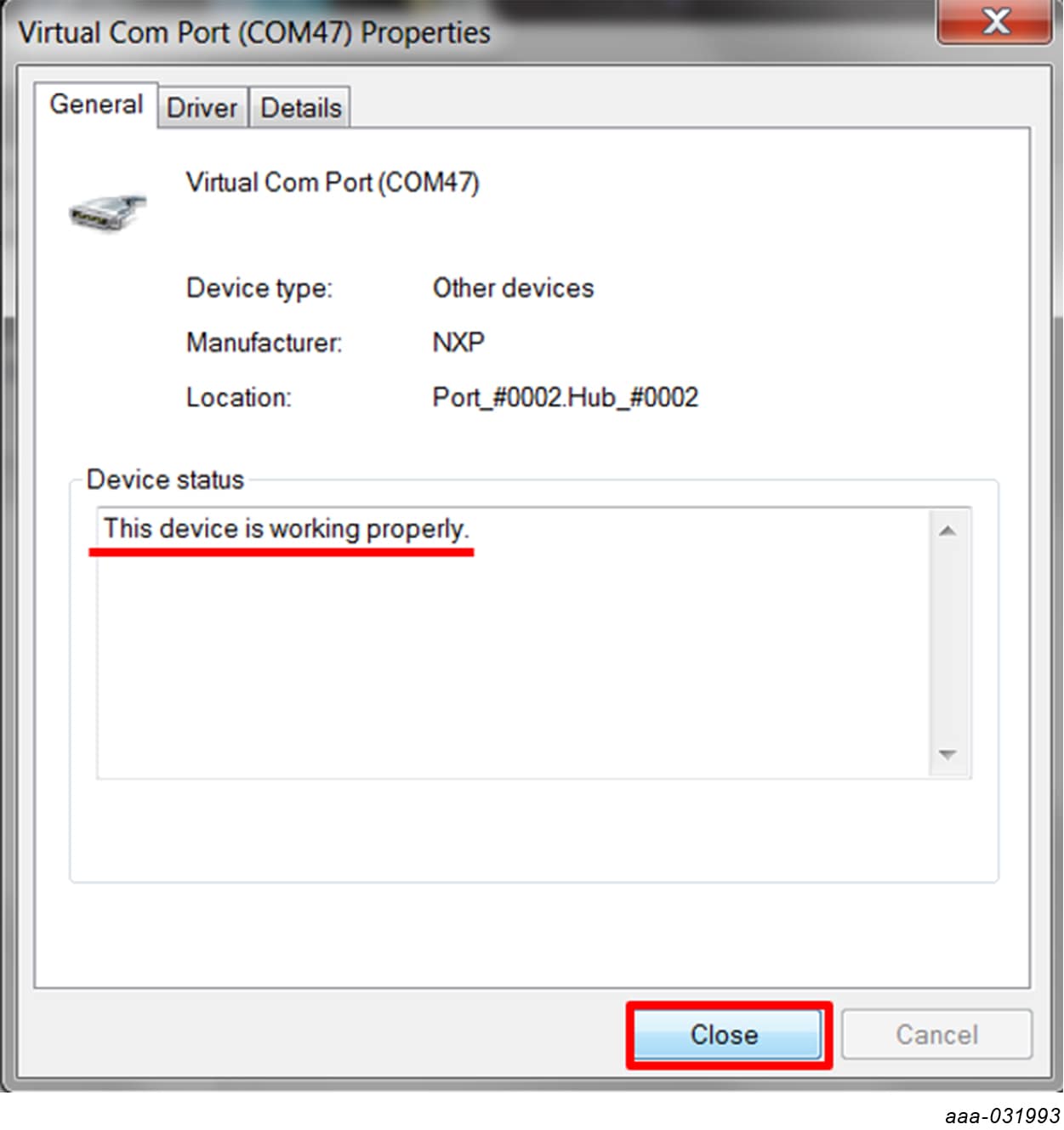
“虚拟COM端口”出现在“设备管理器”窗口。
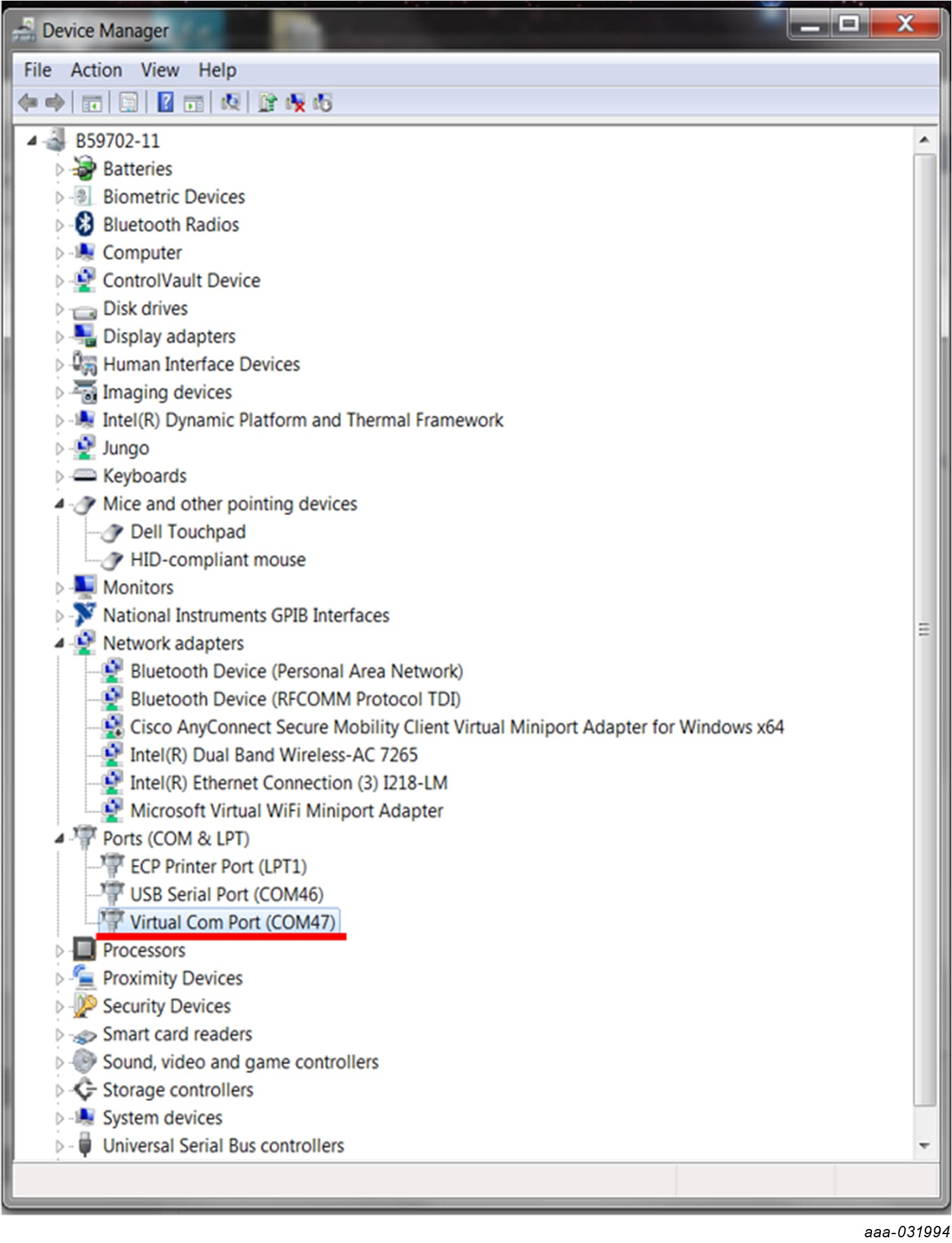
4.3 安装FlexGUI软件包
安装FlexGUI软件仅需要将zip文件解压缩到目标位置。
- 如有必要,请安装Java JRE和Windows 7 FlexGUI驱动程序。
- 下载最新的FlexGUI(32位或64位)版本,网址为:http://www.nxp.com/KITFS84SKTEVM。
- 将所有文件提取到PC上的目标位置。
运行批处理文件\bin\flexgui-app-spm.bat,启动FlexGUI。
4.4 其他软件支持
如需了解更多的软件详细信息,请参见UM11500, KITFS84SKTEVM评估板用户手册。
4.5 即买即用
开始嵌入式应用开发。
5. 了解详情
5.1 产品汇总页
FS8400的产品汇总页位于https://www.nxp.com/products/FS8400。
5.2 工具汇总页
KITFS84SKTEVM板的工具汇总页位于http://www.nxp.com/KITFS84SKTEVM。
该页面提供概述信息、技术和功能规格、订购信息、文档以及软件。快速入门指南提供适用于使用KITFS84SKTEVM板的快速参考信息,包括可下载资产。
5.3 参考资料
除了面向S32微控制器的FS8400安全系统基础芯片页面之外,您还可以访问:
产品页面:
应用页面:
Freedom页面:
硬件页面:
软件页面:
5.4 购买板
KITFS84SKTEVM: FS84 QFN48EP Safety SBC编程板
购买